
Spørg enhver pc-teknisk person, hvordan man gør din computer hurtigere, og næsten hver eneste af dem vil fortælle dig at defragtere din pc. Men har du virkelig brug for manuelt at udløse en defrag i disse dage?
Det hurtige svar: Du behøver ikke manuelt at defragmentere et moderne operativsystem. Det længere svar: lad os gennemgå et par scenarier og forklare, så du kan forstå hvorfor du behøver sandsynligvis ikke at defragtere.
Hvis du bruger Windows med et SSD-drev
Hvis du bruger en SSD (Solid State Drive) på din computer, bør du ikke defragmentere drevet for at undgå overdreven slitage - faktisk er Windows 7 eller 8 smart nok til at deaktivere defragmentering af SSD-drev. Her er hvad Microsofts ingeniørteam har at sige om emnet :
Windows 7 deaktiverer diskdefragmentering på SSD-systemdrev. Fordi SSD'er fungerer ekstremt godt ved tilfældige læseoperationer, er defragmentering af filer ikke nyttige nok til at berettige den tilføjede diskskrivningsdefragmentering producerer ...
.... Den automatiske planlægning af defragmentering udelukker partitioner på enheder, der erklærer sig selv som SSD'er.
Hvis du kører Windows Vista, skal du sørge for at deaktiver automatisk defragmentering og sætte spørgsmålstegn ved dine operativsystemvalg, og hvis du bruger Windows XP med en SSD, må man undre sig over, hvorfor du ville have et så dyrt solid state-drev, der kører med et gammelt og ikke-understøttet operativsystem, når du kunne skifte til Linux i stedet .
RELATEREDE: Skal jeg "optimere" min SSD med tredjepartssoftware?
Hvis du kører Windows 7 eller 8.x
Hvis du bruger enten Windows 7, 8 eller endda Vista, er dit system allerede konfigureret til at køre defrag regelmæssigt - normalt kl. 1 hver onsdag. Du kan kontrollere det selv ved at åbne Diskdefragmentering og se tidsplanen der samt de sidste kørsels- og fragmenteringsniveauer.
For eksempel kan du i skærmbilledet nedenfor se, at sidste gang det kørte for få dage siden, og der var nul procent fragmentering. Det er klart, at tidsplanen fungerer fint.

Den eneste undtagelse fra denne regel er, hvis du slukker for din pc hver gang efter brug - hvis du i det væsentlige aldrig lader pc'en sidde inaktiv, vil defragmenteringen aldrig få en chance for at køre. Dette er sandsynligvis ikke tilfældet, men hvis du tjekker, og dit drev ikke er blevet defragreret på et stykke tid, skal du muligvis begynde at gøre det manuelt.
Windows XP
Desværre er der ingen automatisk defragmentering i Windows XP, hvilket ikke er overraskende, da det er 10 år gammelt. Dette betyder også, at du bliver nødt til enten at manuelt defragmentere drevet regelmæssigt. Hvor regelmæssig? Det afhænger af, hvor meget data du opretter, downloader, skriver og sletter. Hvis du er en tung bruger, skal du køre den en gang om ugen. Let bruger, måske en gang om måneden.
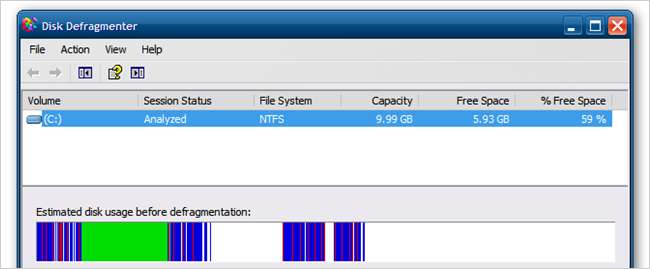
Heldigvis er der en meget bedre mulighed - du kan hurtigt og nemt opsæt en automatisk defrag i Windows XP ved hjælp af opgaveplanlægning. Det er ret simpelt, og du kan konfigurere det til at køre, når du vil.
Betyder Tredjeparts Defrag-hjælpeprogrammer virkelig noget?
RELATEREDE: 6 ting du ikke skal gøre med solid state-drev
Det er umuligt at skrive en artikel om defragmentering og ikke mindst nævne tredjeparts defrag-hjælpeprogrammer - men desværre har vi ikke solide benchmarks til at bevise, at de forbedrer ydeevnen bedre end standard defragmenteret indbygget i Windows. Vores generelle, ikke-videnskabelige test har vist, at kommercielle defrag-værktøjer bestemt udfører opgaven lidt bedre ved at tilføje funktioner som opstartstid-defragmentering og boot-hastighedsoptimering, som den indbyggede defrag ikke har. De kan generelt defragmentere systemfiler lidt bedre, og de inkluderer normalt også værktøjer til at defragmentere registreringsdatabasen.
Men her er hvad de ikke vil fortælle dig: I årenes løb, da harddiske er blevet meget hurtigere ved både sekventiel og tilfældig læsning og skrivning, er nytten af defrag faldet lidt. Din harddisk for 10 år siden skulle kun være delvist fragmenteret for at forårsage systemafmatning, men i disse dage vil det kræve et meget fragmenteret drev for at få det til at ske. En anden faktor er de kæmpe harddiske på moderne computere, som har nok ledig plads til, at Windows ikke behøver at fragmentere dine filer for at kunne skrive dem til drevet.
RELATEREDE: HTG gennemgår Blazing Fast LaCie External SSD (Thunderbolt / USB 3.0)
Hvis du ønsker at eekere hvert sidste dråbe ydeevne ud af din roterende harddisk, er et tredjeparts defragteringsværktøj sandsynligvis det, du har brug for ... eller du kan lægge disse kontanter mod en ny SSD, hvilket massivt vil øge ydeevnen.
Afslutter
Har du ikke lyst til at læse hele artiklen? Sprunget herned af en ukendt årsag? Her er den hurtige version:
- (Hurtigste) Windows med et SSD-drev: Defrag ikke.
- Windows 7, 8 eller Vista: Det er automatisk, gider ikke. (kontroller for at sikre, at tidsplanen kører)
- Windows XP: Du skal opgradere. Du skal også opsætning defrag på en tidsplan .
Bundlinie: Opgrader til en SSD og din pc vil være hurtig nok til at efterlade defrag, hvor den hører hjemme: en fjern hukommelse.







